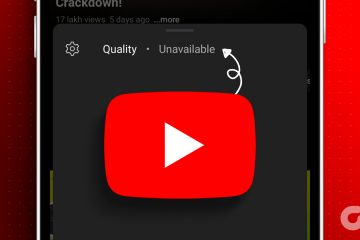Nem ritka, hogy a telefon képgalériájában családról, barátokról vagy ismerősökről talál képeket. A legtöbbször kényelmes, ha egy személy telefonja készíti az összes képet, amikor vele van. Ezután a képeket elküldik a többieknek. Ahelyett, hogy manuálisan válogatná a fotógalériát, hogy kinek melyik képet kapja, vagy az emberekkel közösen rendezi az emlékeket, az iPhone ezt automatikusan megteszi.
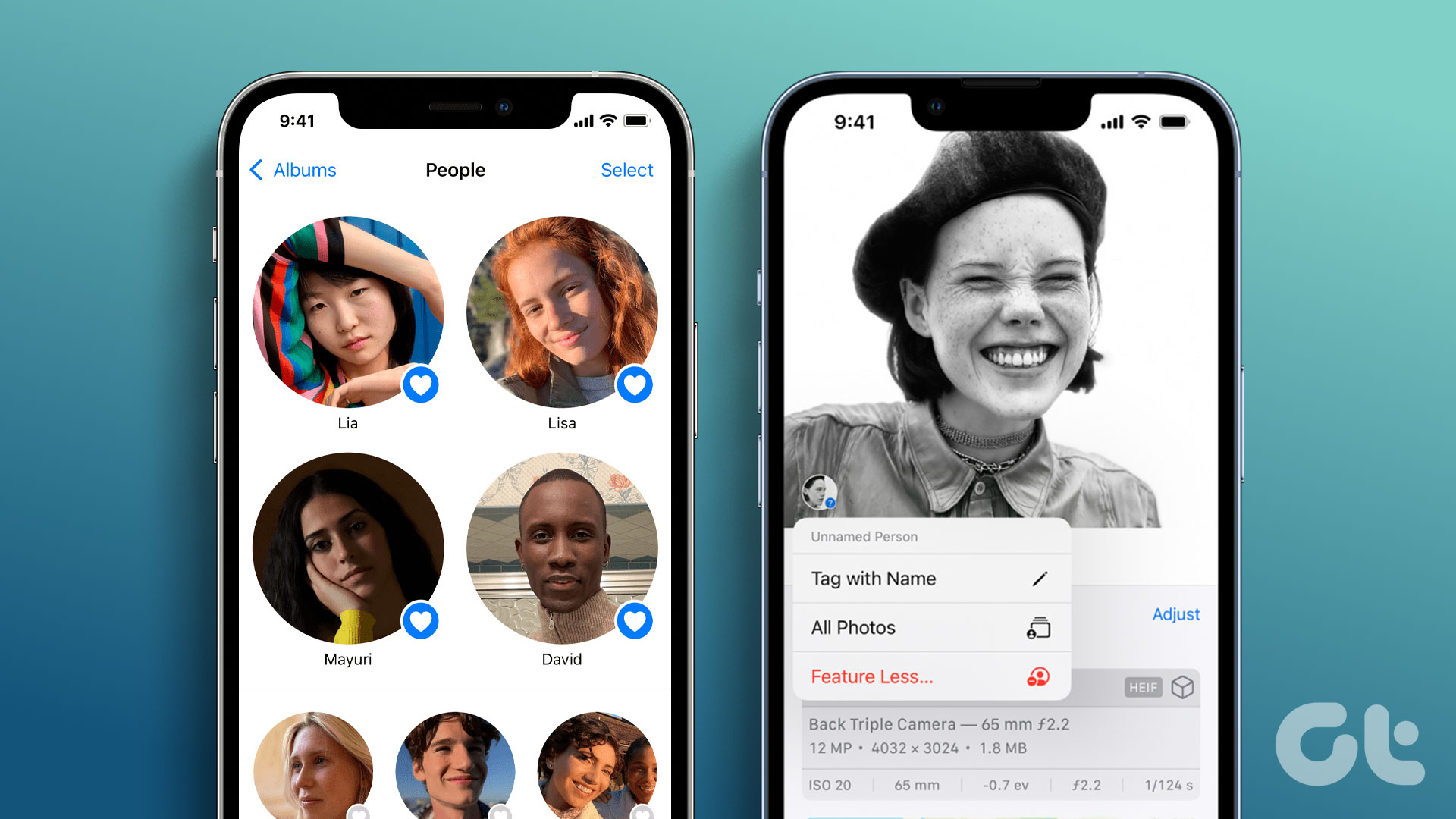
A Fotók alkalmazás a> az iPhone készüléken képes felismerni az arcokat a fényképeken, és egy People albumba rendezni őket. A Fotók alkalmazásban minden egyedi arc külön albumot kap a számukra. Így használhatja a Fotók alkalmazás Személyek funkcióját. Mielőtt elkezdené, javasoljuk, hogy iPhone-ján a legújabb iOS-verziót futtassa, hogy a funkciók problémamentesen működjenek.
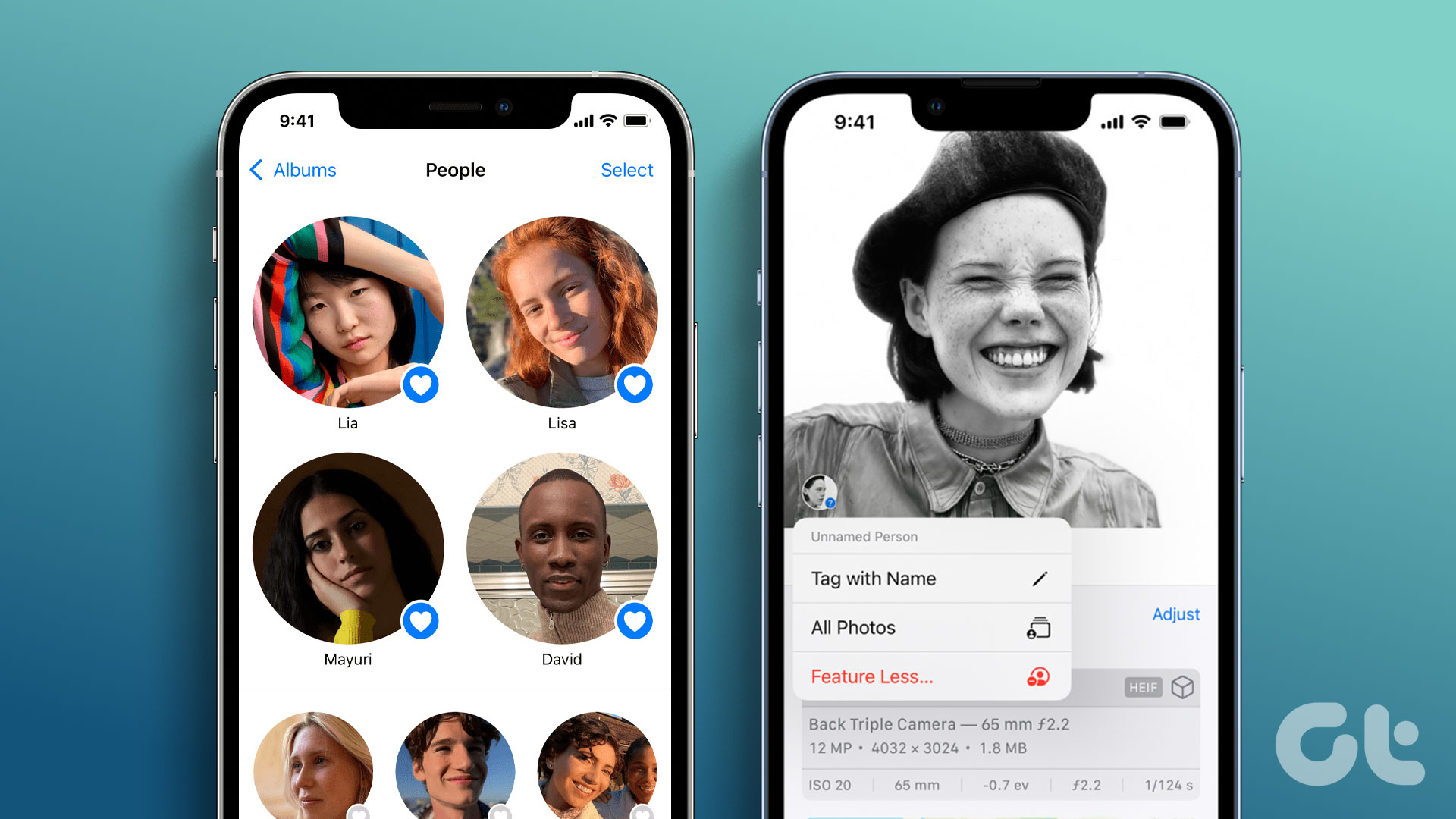
Hogyan találhat meg egy adott személy fotóit az iPhone Fotók alkalmazásában
Az iPhone Photos alkalmazásja meghatározott albumokba rendezi a képeken szereplő emberek arcát. A következőképpen keresheti meg egy adott személy fényképét:
1. lépés: Az elindításához érintse meg a Fotók alkalmazást iPhone-ján.
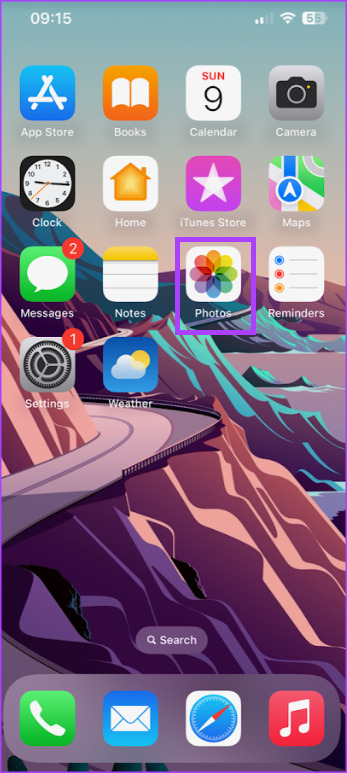
2. lépés: A képernyő alján koppintson az Albumok ikonra.
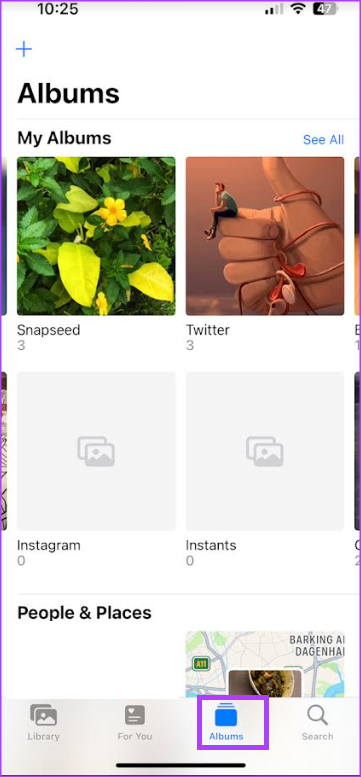
3. lépés: Görgessen le a Személyek és helyek szakaszhoz.
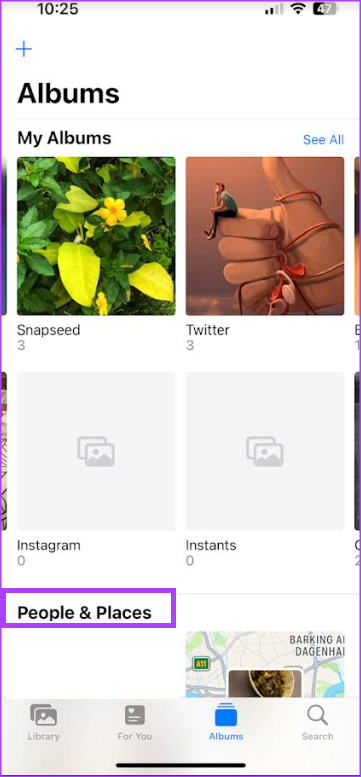
4. lépés: Koppintson a People albumra
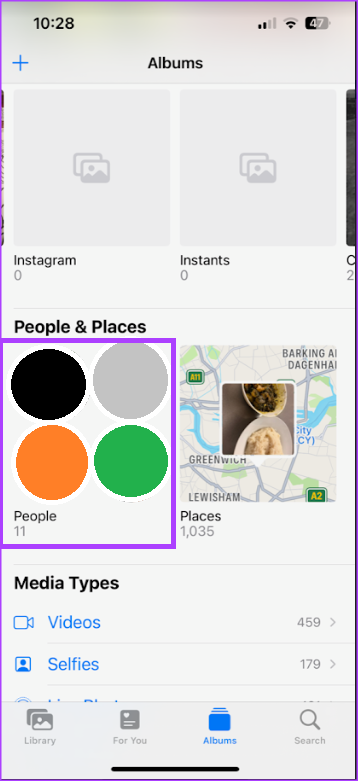
5. lépés: Koppintson egy személy arcára, hogy megtekinthesse az általa szereplő összes fotót in.
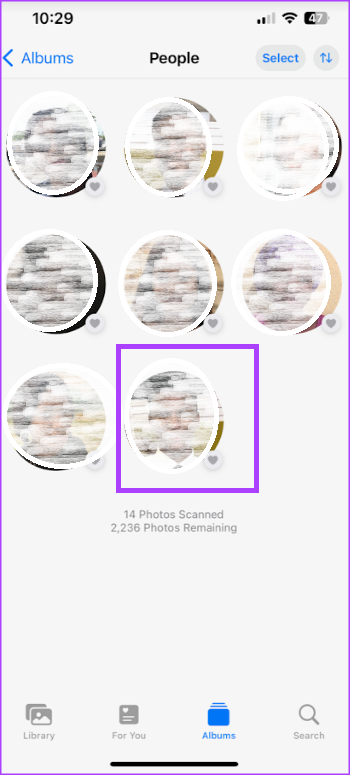
Hogyan javítható ki a helytelenül azonosított személyek az iPhone Fotók alkalmazásában
Bár az iPhone Fotók alkalmazás képes azonosítani az arcokat és specifikus albumokat létrehozni számukra, előfordulhat, hogy ne legyen pontos. Néha rossz arc jelenhet meg valaki más albumában. A következőképpen javíthatja ki.
1. lépés: Az elindításához koppintson a Fotók alkalmazásra iPhone-ján.
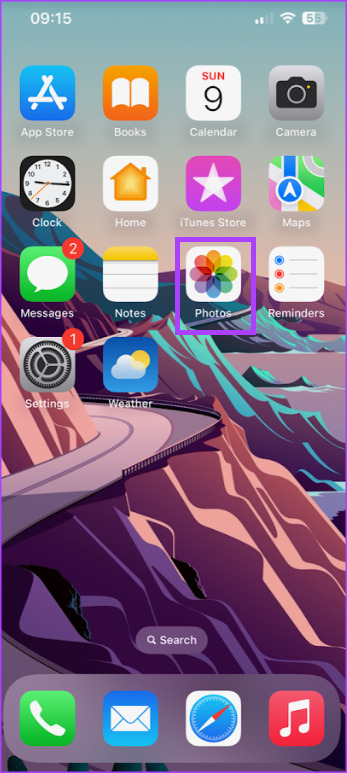
2. lépés: A képernyő alján koppintson az Albumok ikonra.
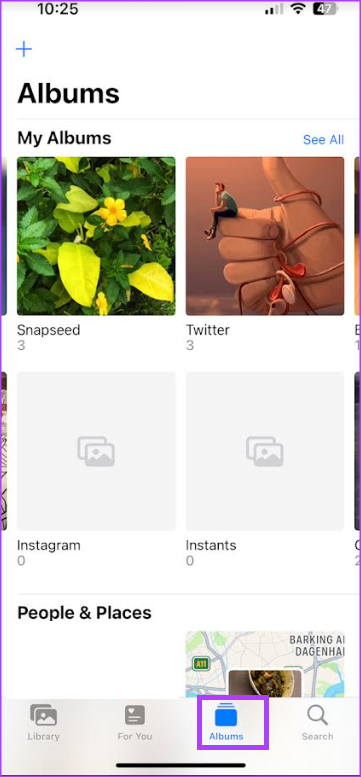
3. lépés: Görgessen le a Személyek és helyek szakaszhoz.
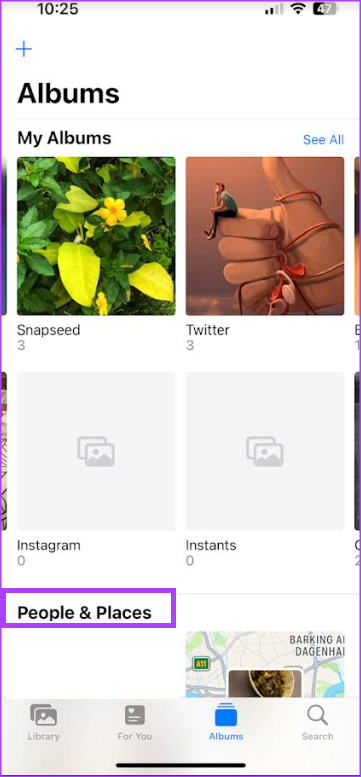
4. lépés: koppintson a People albumra.
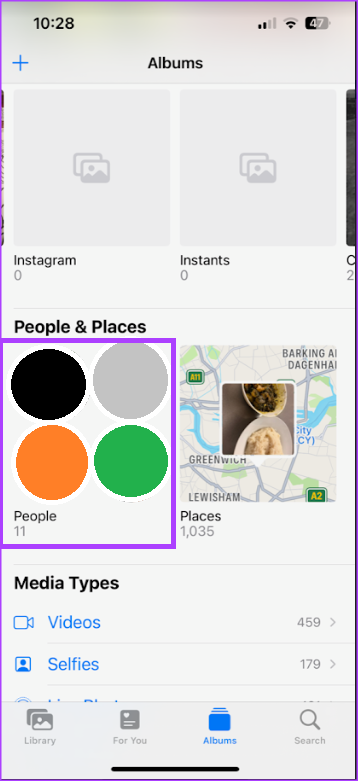
5. lépés: Koppintson egy személy arcára, hogy megtekinthesse az összes fotót, amelyen szerepel.
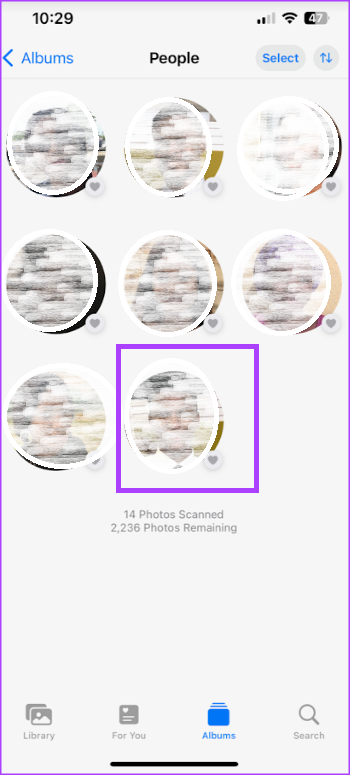
6. lépés: koppintson a Kiválasztás lehetőségre.
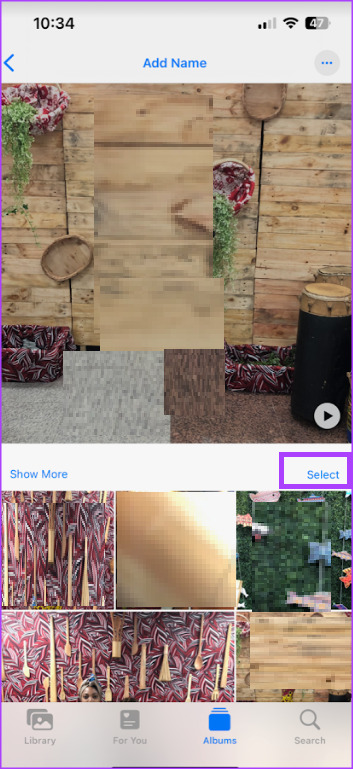
7. lépés: Koppintson az Arcok megjelenítése elemre.
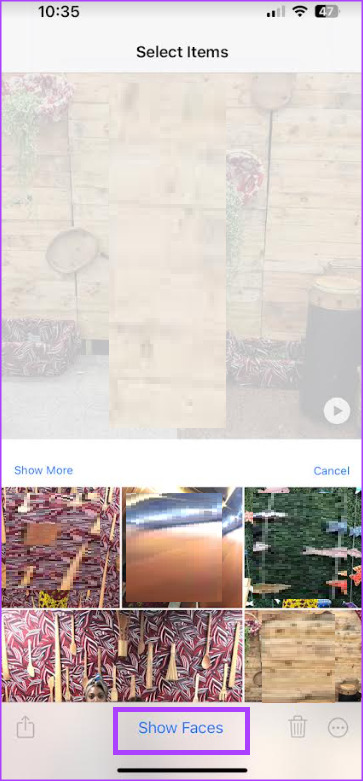
8. lépés: A képeken koppintson egy rosszul azonosított arcra a kiválasztásához.
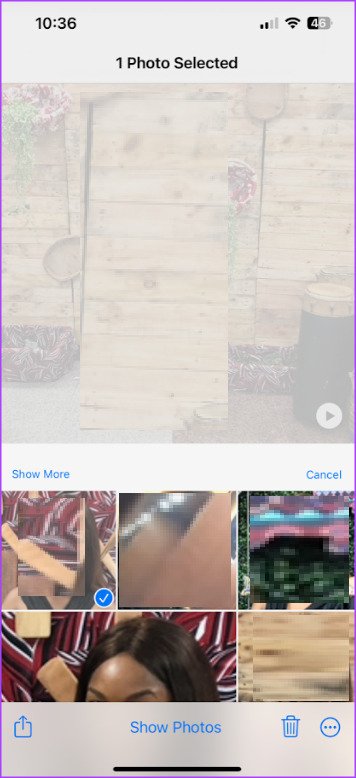
9. lépés: A képernyő jobb alsó sarkában koppintson a a Továbbiak ikon (három vízszintes pont).
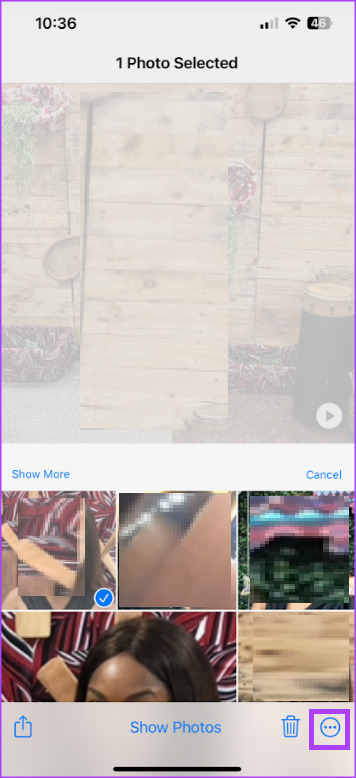
10. lépés: A megnyíló menüben koppintson a „Nem ez a személy” lehetőségre.
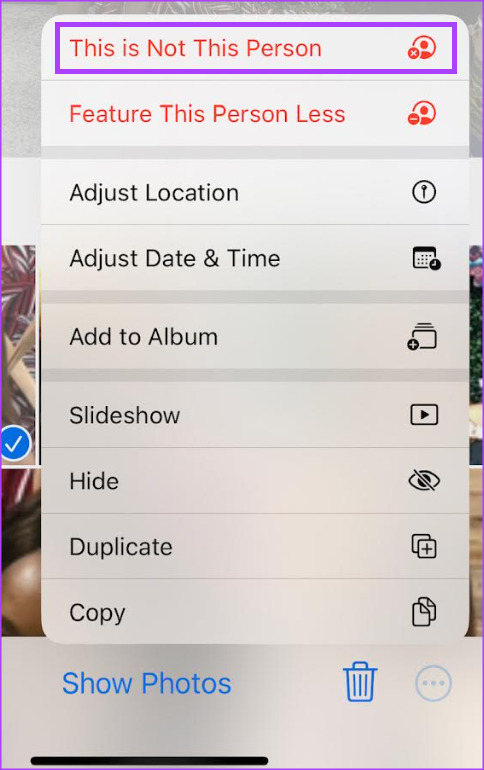
Hogyan egyesítheti ugyanazon személy fényképeit a People albumban
Az iPhone Photos alkalmazás több albumot is létrehozhat egy személy számára. Ha az összes fotót egy csoportba szeretné egyesíteni, a következőket kell tennie:
1. lépés: Az elindításához érintse meg a Fotók alkalmazást iPhone-ján.
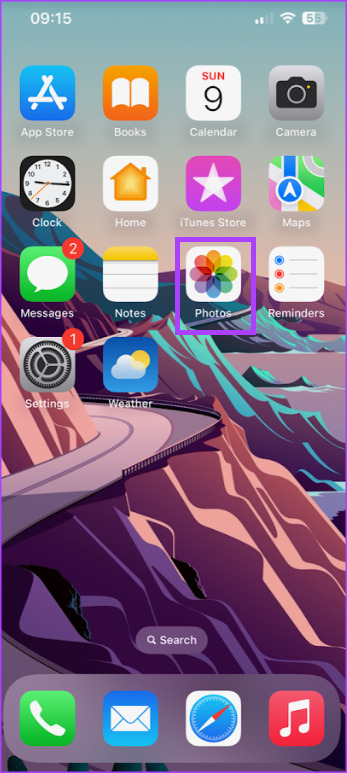
2. lépés: A képernyő alján koppintson az Albumok ikonra.
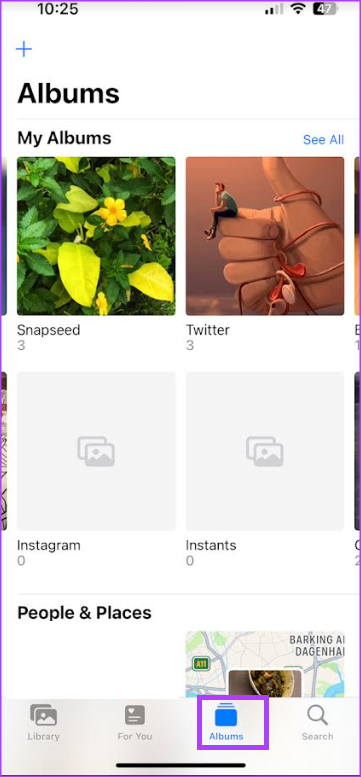
3. lépés: Görgessen le a Személyek és helyek szakaszhoz.
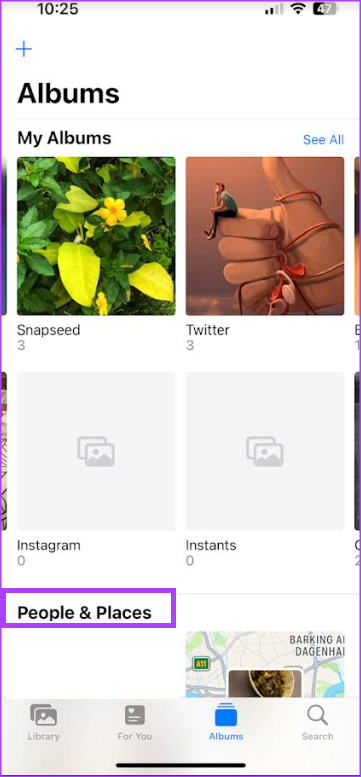
4. lépés: koppintson a People albumra.
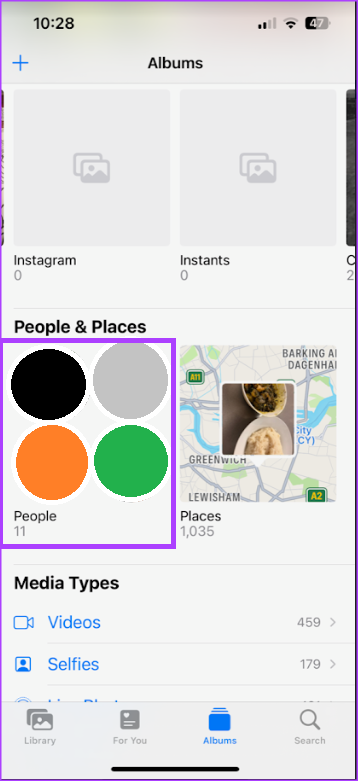
5. lépés: koppintson a felül található Kiválasztás gombra-a People album jobb sarkában.
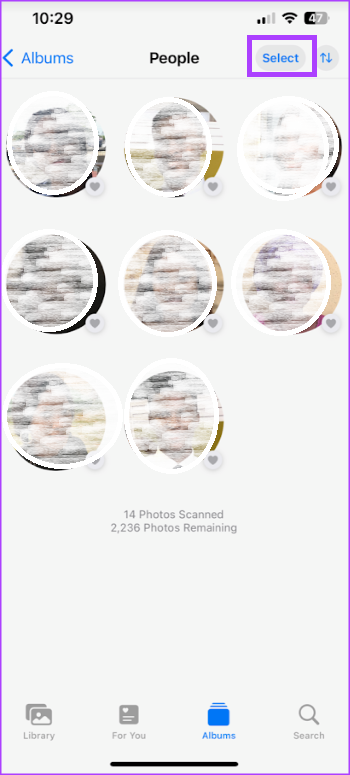
6. lépés: Válassza ki az egyesíteni kívánt személyek arcát.
7. lépés: A képernyő jobb alsó sarkában koppintson az Egyesítés elemre.
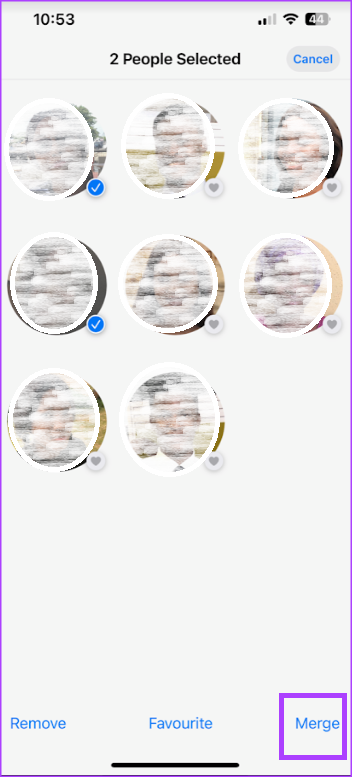
8. lépés: Érintse meg az Igen gombot annak megerősítéséhez, hogy az arcok ugyanahhoz a személyhez tartoznak.
Hogyan távolítsunk el egy személyt a People albumból
Az iPhone Photos alkalmazás Emberek albumokat hoz létre a fotógalériában található egyedi arcok alapján. Ez azt jelenti, hogy egy idegen személy véletlenszerű képének külön albuma is lehet. A következőképpen távolíthat el egy személyt a Személyek albumából.
1. lépés: Az elindításához érintse meg a Fotók alkalmazást iPhone-ján.
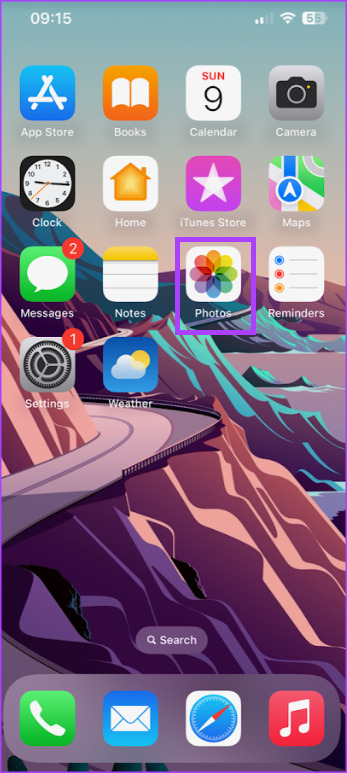
2. lépés: A képernyő alján koppintson az Albumok ikonra.
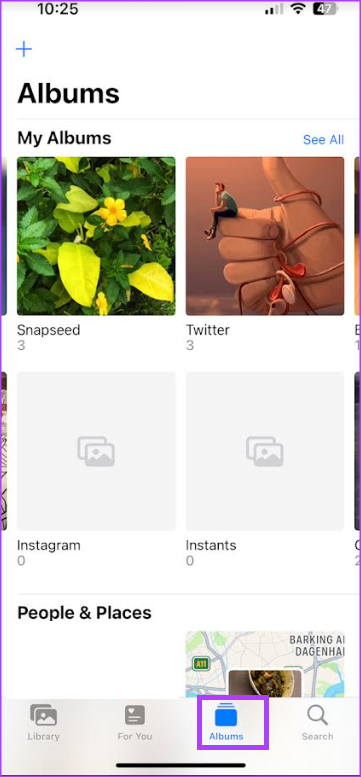
3. lépés: Görgessen le a Személyek és helyek szakaszhoz.
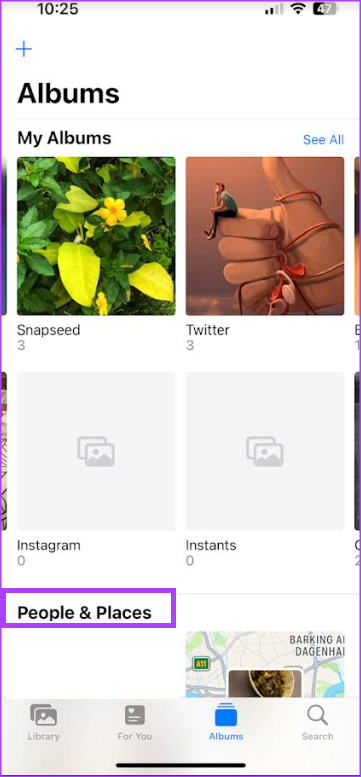
4. lépés: koppintson a People albumra.
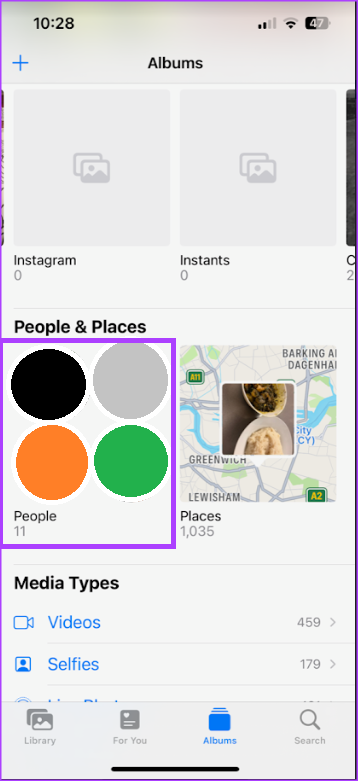
5. lépés: koppintson a Kiválasztás gombra a People album jobb felső sarkában.
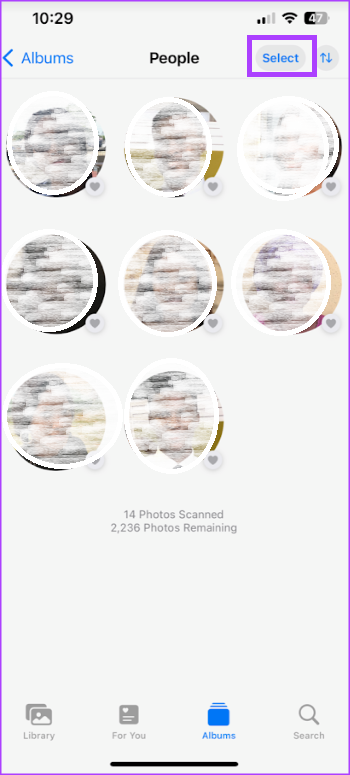
6. lépés: Koppintson az eltávolítani kívánt személy arcára.
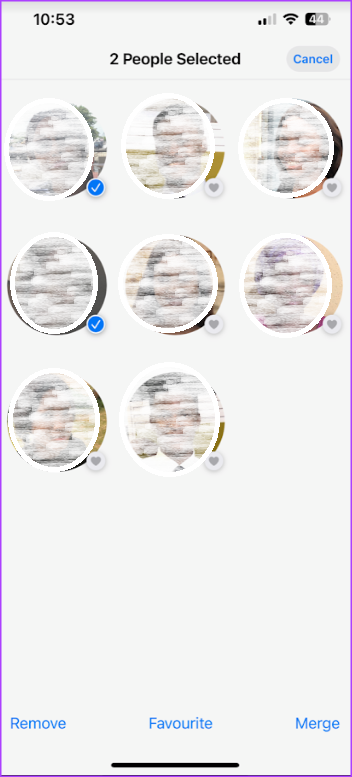
7. lépés: Koppintson a Eltávolítás gomb a bal alsó sarokban.
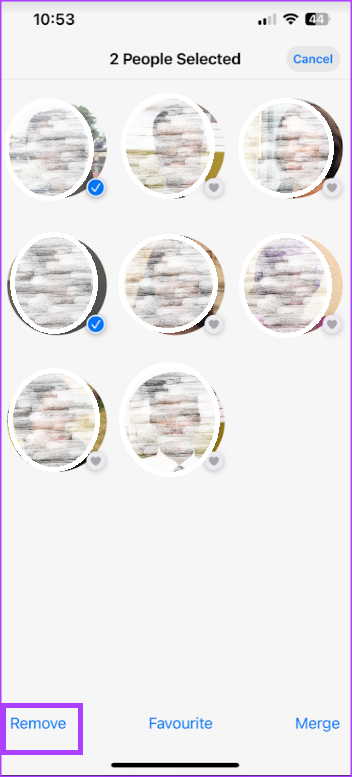
Hogyan vegyen fel embereket a kedvencek közé a People albumban
Több arc is megjelenhet a Fotók alkalmazásban. Ezért, hogy könnyebben megtalálja azokat a képeket, amelyekkel a legtöbbet érintkezik, kedvencei közé helyezheti őket. Ezt a következőképpen teheti meg:
1. lépés: Koppintson a Fotók alkalmazásra iPhone-ján annak elindításához.
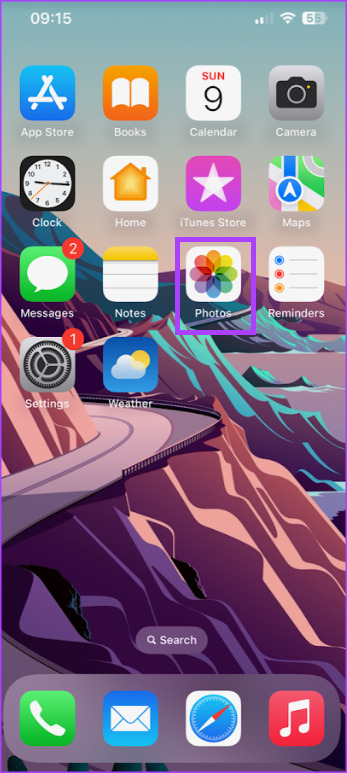
2. lépés: A képernyő alján koppintson az Albumok ikonra.
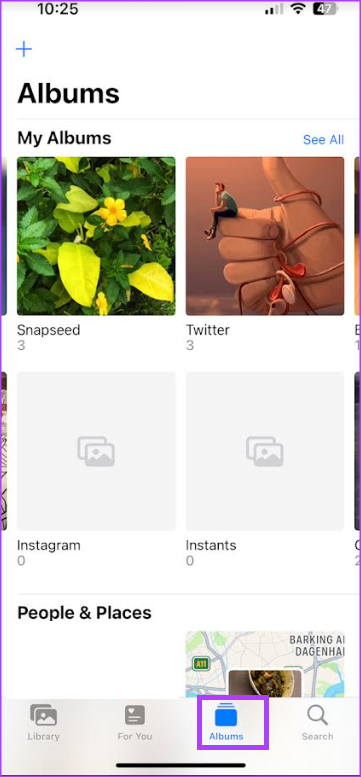
3. lépés: Görgessen le a Személyek és helyek szakaszhoz.
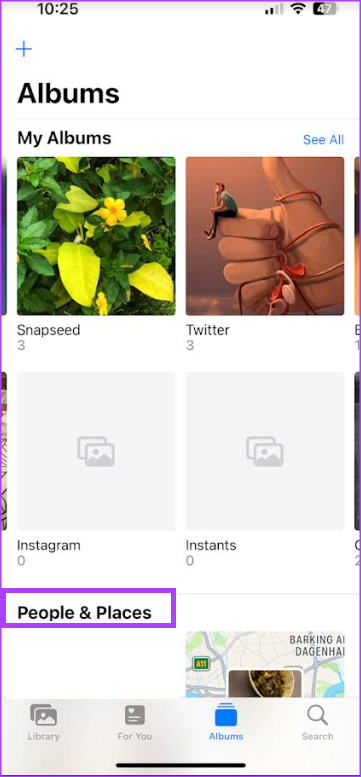
4. lépés: koppintson a People albumra.
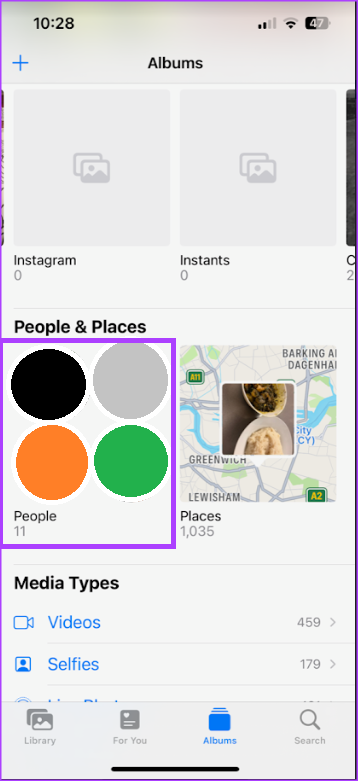
5. lépés: Koppintson a személy fotója melletti szív ikonra.
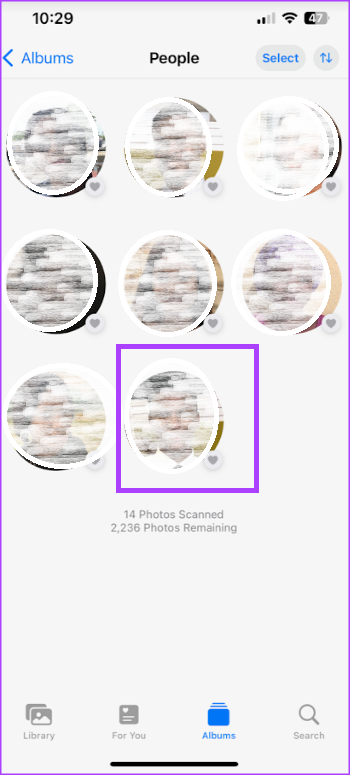
Nevek hozzáadása az arcokhoz az iPhone Fotók alkalmazásában
Az iPhone Fotók alkalmazásának Emberek funkciója megkönnyíti, hogy néhány percen belül navigáljon több ezer kép között. A képek böngészésének gyorsabb módja azonban a Fotók alkalmazás keresési funkciója lenne. Ha neveket ad hozzá az emberek albumaihoz, a keresési funkció használatával könnyedén böngészhet a képgalériájában.